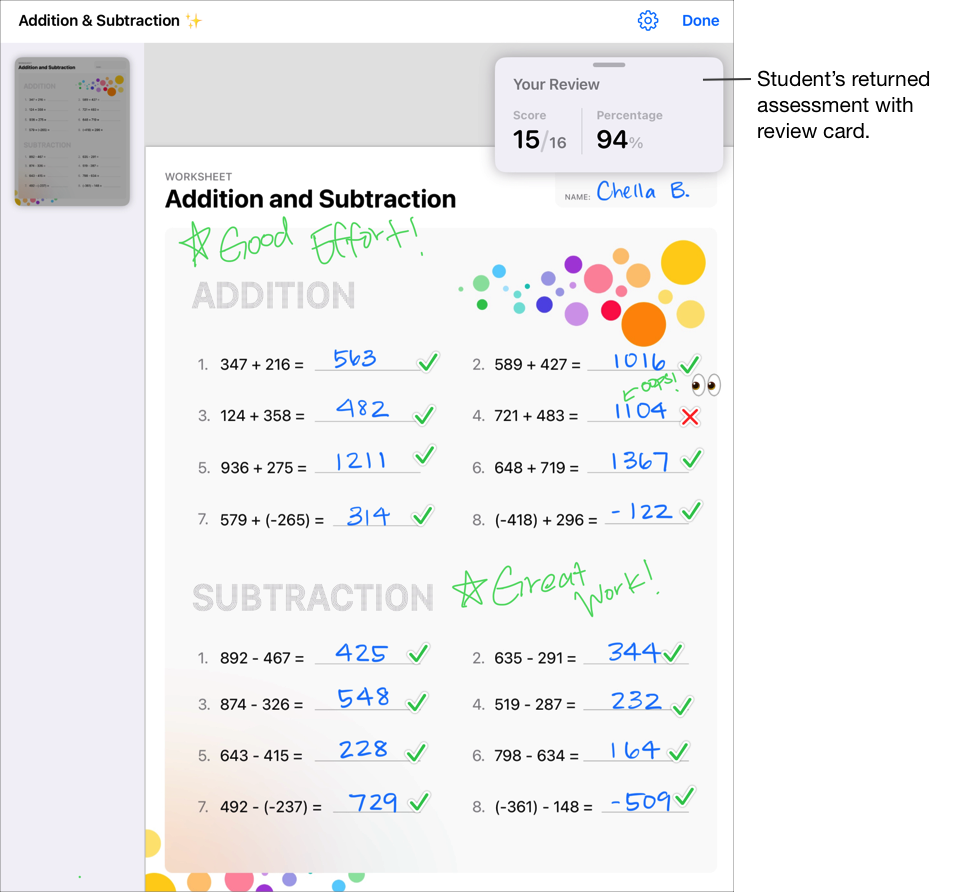Vrátenie súborov v aplikácii Škola
Keď študenti dokončia Zadanie alebohodnotenie, vrátiť im prácu môžete aj pomocou zobrazenia detailov zadania a hodnotenia.
V prípade prác môžete študentom v závislosti od informácií, ktoré im chcete poskytnúť, vrátiť iba hodnotenia alebo skóre, prípadne celú prácu s hodnotením či skóre. Ak hodnotenie vrátite viac ako jedenkrát, aplikácia Škola prepíše súbor, ktorý ste predtým poslali.
Vrátenie súborov zadania študentom
V aplikácii Škola
 klepnite na postrannom paneli na položku Posledná aktivita, Zadania alebo na triedu a potom klepnite na zadanie, ktoré si chcete pozrieť.
klepnite na postrannom paneli na položku Posledná aktivita, Zadania alebo na triedu a potom klepnite na zadanie, ktoré si chcete pozrieť.Vykonajte jeden z nasledujúcich krokov:
Vrátenie práce všetkým študentom: Klepnite na kartu aktivity, klepnite na Vrátiť študentom a potom klepnite na Pokračovať.
Ak chcete vrátiť prácu jednému študentovi: kepnite na kartu aktivity, klepnite pri ňom na
 a potom na Vrátiť študentovi. Nakoniec klepnite na Pokračovať.
a potom na Vrátiť študentovi. Nakoniec klepnite na Pokračovať.Vrátenie práce všetkým študentom a označenie zadania ako dokončeného: Klepnite na Označiť ako dokončené a potom na Pokračovať.
Aplikácia Škola zruší všetky neuzavreté žiadosti o prácu a vráti všetkým študentom kópie všetkých súborov zadania. Keď v 2. kroku vyberiete konkrétnych študentov, aplikácia Škola vráti kópie súborov zadania len vybraným študentom. Ak klepnete na Označiť ako dokončené, aplikácia Škola označí zadanie ako dokončené. Keď študentom poskytnete kópie všetkých ich súborov zo zadania, budú si môcť zostaviť osobné portfólio svojich projektov aplikácie Škola.
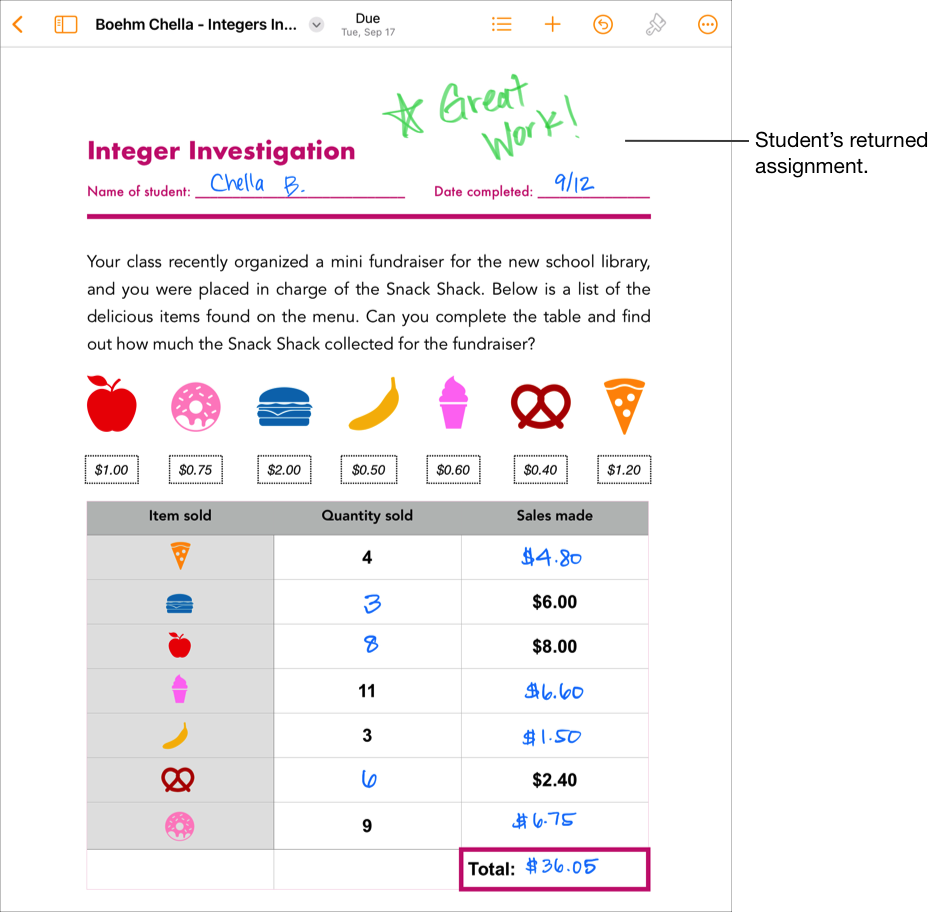
Vrátenie súborov hodnotenia študentom
V aplikácii Škola
 klepnite na postrannom paneli na položku Posledná aktivita, Hodnotenia alebo na triedu.
klepnite na postrannom paneli na položku Posledná aktivita, Hodnotenia alebo na triedu.Klepnite na hodnotenie, ktoré chcete vrátiť, klepnite
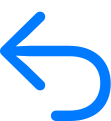 a vykonajte niektorý z nasledujúcich krokov:
a vykonajte niektorý z nasledujúcich krokov:Ak chcete vrátiť hodnotenia, ktoré ste skontrolovali, klepnite na Vrátiť skontrolované.
Všetky hodnotenia vrátite klepnutím na Vrátiť všetko.
Poznámka: Ak chcete súbory hodnotenia vrátiť podskupine študentov, klepnite na položku Vybrať v pravom hornom rohu a vyberte jedného alebo viacerých študentov v zozname, potom klepnite na položku Vrátiť hodnotenie.
Vykonajte jeden z nasledujúcich krokov:
Ak chcete vrátiť celú prácu s hodnotením alebo skóre, klepnite na možnosť Práca s hodnotením alebo Práca so skóre.
Aplikácia Škola odošle študentom súbor obsahujúci pôvodnú prácu vo formáte PDF spolu s akciami funkcie Značky a hodnotením alebo skóre.
Ak chcete vrátiť len hodnotenie alebo skóre, klepnite na možnosť Len hodnotenie alebo na možnosť Len skóre.
Aplikácia Škola odošle študentom súbor obsahujúci ich hodnotenie alebo skóre.
Poznámky:
Keď vrátite hodnotenia všetkým študentom, aplikácia Škola presunie hodnotenie medzi Dokončené položky.
Ak sa po vrátení práce zmenia akcie funkcie Značky alebo hodnotenia, aplikácia Škola automaticky odošle aktualizovaný súbor.
Po vrátení práce dostanú študenti, ktorí prácu neodovzdali, výsledok 0 alebo –.